Як увімкнути білий текст у Cortana (поле пошуку)
Ще одна зміна була помічена в Windows 10 build 15014. Тепер ви можете змінити колір тексту вікна пошуку Cortana з чорного на білий. Ось як.
Ось як Cortana виглядає з коробки. Ось як це буде виглядати:
Ось як це буде виглядати:
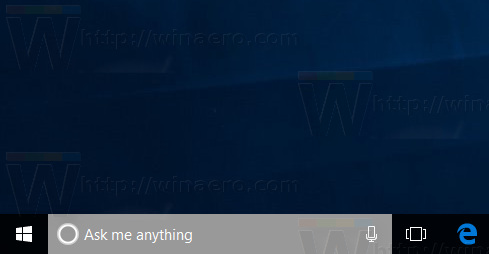 До увімкніть білий текст у вікні пошуку Cortana, виконайте наступне.
До увімкніть білий текст у вікні пошуку Cortana, виконайте наступне.
Вам потрібно застосувати налаштування реєстру. Відкрийте редактор реєстру та перейдіть до наступного ключа реєстру:
HKEY_CURRENT_USER\Software\Microsoft\Windows\CurrentVersion\Search\Flighting\0\SearchBoxTransparencyTextLight
Встановіть ім’я значення DWORD Значення до 1.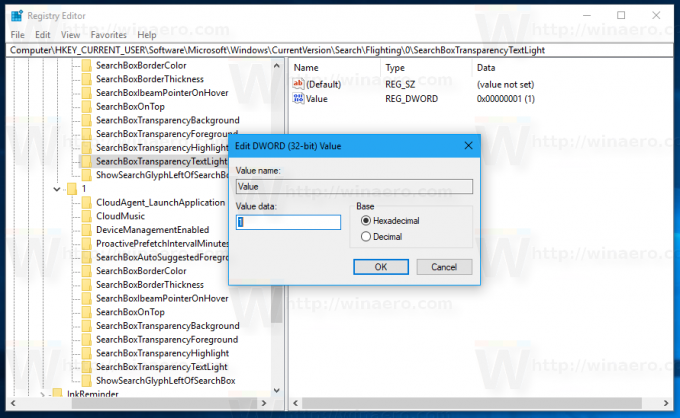
Повторіть те ж саме під
HKEY_CURRENT_USER\Software\Microsoft\Windows\CurrentVersion\Search\Flighting\1\SearchBoxTransparencyTextLight
Тепер перезапустіть Explorer.
Ця настройка змінить колір тексту у вікні пошуку Cortana з чорного на білий.
Ви можете завантажити готові до використання файли реєстру, щоб безпосередньо застосувати налаштування та уникнути редагування реєстру. Ось так:
Завантажте файли реєстру
Налаштування скасування включено.
Велике спасибі Крісу (@evil_pro_) за поширення цієї інформації!
